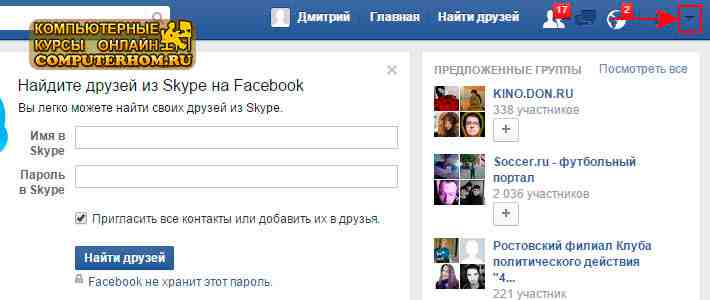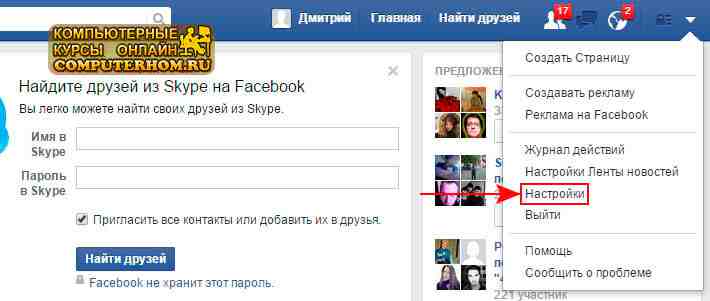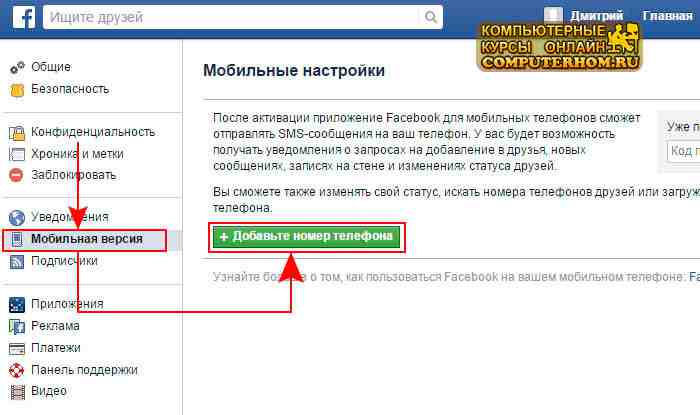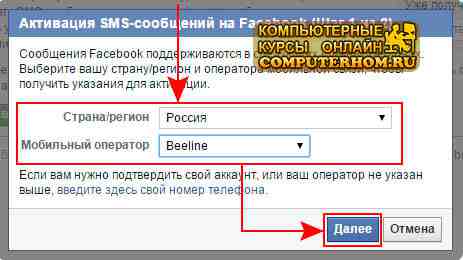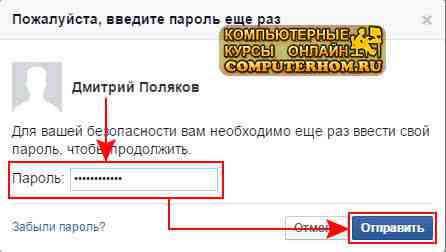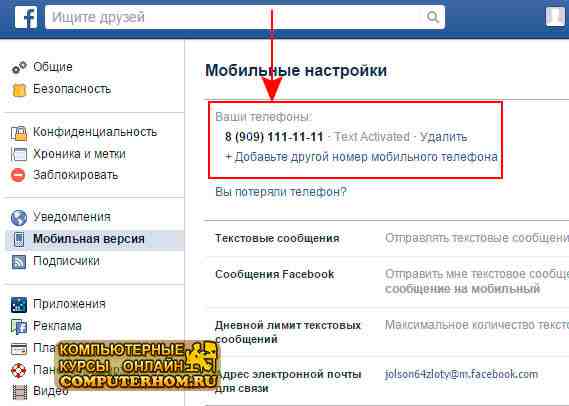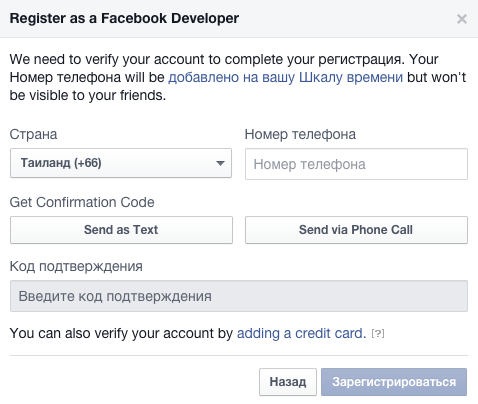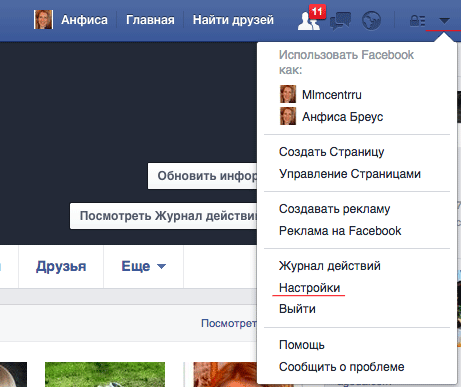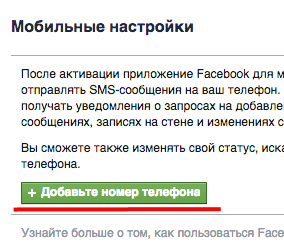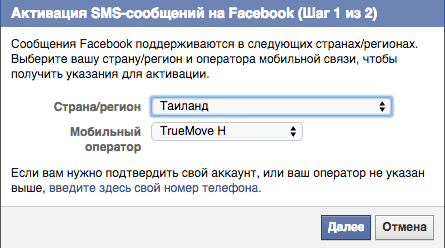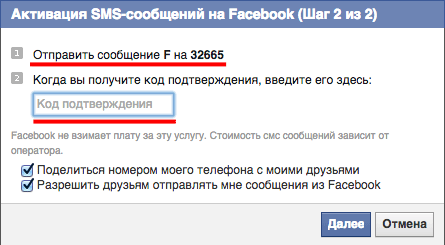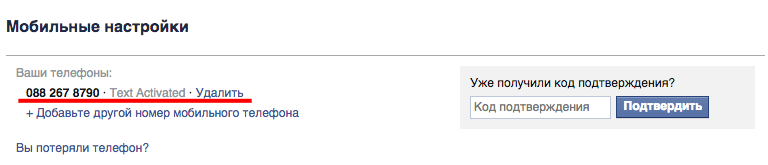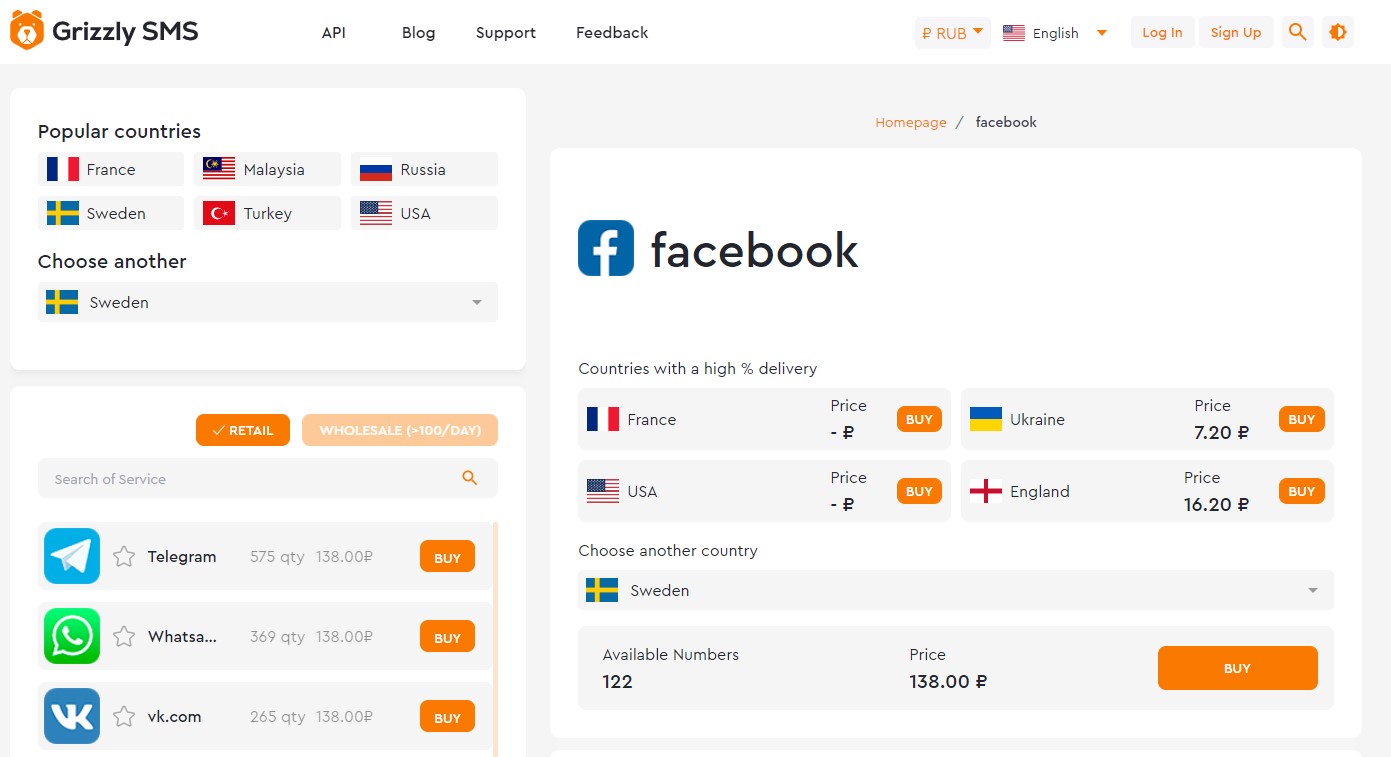Здравствуйте уважаемый посетитель сайта! Если вы только что зарегистрировалась в социальной сети фейсбук и хотите воспользоваться всеми функциями Facebook, то вам нужно подтвердить свой аккаунт в фейсбук, для поддержания своего аккаунта вам нужно привязать свой номер мобильного телефона.
Если вы только что зарегистрировалась в социальной сети фейсбук и хотите воспользоваться всеми функциями Facebook, то вам нужно подтвердить свой аккаунт в фейсбук, для поддержания своего аккаунта вам нужно привязать свой номер мобильного телефона.
И так чтобы подтвердить свой аккаунт в фейсбук, нам нужно указать свой номер телефона, для того чтобы подтвердить свой номер телефона вам нужно на своей страничке навести курсор мыши на кнопку в виде стрелки вниз, и один раз нажать по этой кнопке, левую кнопку мыши.
После чего на вашем компьютере раскроется дополнительное меню, в котором, вам нужно будет выбрать пункт «Настройки».
Когда вы выберите пункт «Настройки», на вашем компьютере откроется окошко с настройками вашего аккаунта, где вы и сможете подтвердить свой номер телефона в фейсбук.
И так чтобы подтвердить свой номер телефона в фейсбук вам нужно на этой страничке выбрать пункт «Мобильная версия», затем нажать на кнопку «+ Добавить номер телефона».
Когда вы нажмете на кнопку «+ Добавить номер телефона», на вашем компьютере откроется, окошко в котором вам нужно выбрать свою страну проживания и оператора мобильной связи.
И так в строке «Стран/регион» выбираем свою страну проживания.
В строке «Мобильный оператор» вам нужно выбрать оператора вашей связи и нажать на кнопку «Далее».
Когда вы нажмете на кнопку «Далее», на вашем компьютере откроется окошко, в котором вам нужно будет выполнить следующие действие на своем мобильном телефоне.
На своем мобильном телефона, вам нужно будет в сообщении написать большую английскую букву F и отправить данное сообщение по номеру 1006.
Когда вы отправите сообщение F на номер 1006, на ваш мобильный номер телефон тут же придет бесплатное смс с кодом для подтверждения вашего номера телефона.
После того как вы получите код смской, вам нужно будет в специальное окошко ввести пришедший код.
Затем вам нужно будет убрать галочки с пунктов «Поделиться номером моего телефона с моими друзьями», «Разрешить друзьям отправлять мне сообщения из Facebook» и нажать на кнопку «Далее».
Обратите внимание: отправка сообщения на номер 1006 — бесплатно денег за сообщение ни забирают.
После того как вы нажмете на кнопку «Далее», на вашем компьютере откроется специальное окошко, в котором вам нужно будет ввести свой пароль, который вы указываете при входе в свой аккаунт фейсбука.
После того как вы введете свой пароль, вам останется нажать на кнопку «Отправить».
Когда вы нажмете на кнопку «Отправить», на вашем компьютере откроется страничка, в которой, вы увидите добавленный свой номер телефона.
Теперь, когда вы добавили свой номер телефона в свой аккаунт, ваш профиль в социальной сети фейсбук подтвердился.
На этом у меня все, всем пока, удачи! До новых встреч на сайте computerhom.ru.
Недавно я писала статью на тему «Как установить на блоге комментарии Facebook без плагина«. Для установки плагина требуется регистрация приложения в Facebook. В статье я не упомянула о том, что для регистрации приложения нужно подтвердить аккаунт в Facebook.
Если этого не сделать, то при попытке создать приложение во всплывшем окне Facebook попросит подтвердить аккаунт.
Здесь написано:
We need to verify your account to complete your registration. Your telephone number will be added в вашу шкалу времени but won’t be visible to your friends
Нам нужно подтвердить Ваш аккаунт, чтобы завершить регистрацию. Ваш номер телефона будет добавлен в вашу Шкалу времени, но не будет видет вашим друзьям.
Кстати, все кто настраивают свой блог на шаблоне — конструкторе AB-Inspiration и внимательно делают все по видео инструкциям, такой проблемы не возникает. Одно из видео в курсе по настройке шаблона я рассказываю о подтверждении аккаунта с помощью мобильного телефона.
Зачем нужно подтверждать аккаунт в Facebook
Возможность создать приложение это не единственное преимущество подтвержденного аккаунта.
[tweet border=no]Если Вы подтвердите аккаунт в Facebook у Вас также появятся дополнительные возможности пользования аккаунтом.[/tweet]
1. Facebook таким образом подтверждает подлинность человека открывшего аккаунт. В вопросах и ответах в Facebook так отвечают на этот вопрос:
Благодаря подтверждению аккаунта людям будет проще найти вас и начать с вами общаться. Подтвердив свой аккаунт с помощью действительного удостоверения личности, вы будете чаще отображаться в списке возможных знакомых, на которых можно подписаться. У вас также будет возможность показать другое имя (например, прозвище, девичью фамилию).
Источник: http://www.facebook.com/help/
2. Вы сможете поменять в адресе Вашего аккаунта цифры на имя. Например вместо такого адреса: http://www.facebook.com/100000799333981 поменять на такой: http://www.facebook.com/anfisabreus
3. И наконец для блогеров, кто хочет использовать комментарии Facebook и виджет Facebook Like Box необходимо регистрировать приложение, а возможность зарегистрировать себя как разработчика можно только с подтвержденным аккаунтом.
Как подтвердить аккаунт в Facebook
Facebook предлагает 2 способа подтверждения:
- с помощью мобильного телефона
- с помощью кредитной карты.
Мы рассмотрим первый способ.
Есть одно правило: 1 аккаунт = 1 телефон. Вы не можете подтвердить несколько аккаунтов одним номером телефона.
Вот что об этом говорит Facebook:
Почему я не могу подтвердить своим номером телефона несколько аккаунтов?
Мы используем номер телефона, подключенный к вашему аккаунту, чтобы подтверждать вашу личность, точно так же, как когда вы используете электронный адрес или имя пользователя (например, вы можете использовать номер телефона из своего аккаунт для входа).
Так как ваш номер телефона используется для уникальной идентификации вашего аккаунта, вы не сможете использовать один и тот же номер телефона для подтверждения нескольких аккаунтов.
Источник: http://www.facebook.com/help/
Как подтвердить аккаунт в Facebook с помощью телефона
1. Зайдите в свой аккаунт в Facebook под своим логином и паролем
2. Перейдите в раздел настройки
3. В левом меню перейдите в раздел «Мобильные версии»
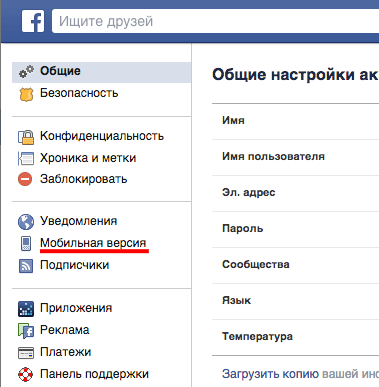
5. Во всплывшем окне укажите выберите из списка страну и оператора мобильной связи и нажмите на кнопку «Далее»
7. В этом же окне появится инструкция.
- Отправьте с Вашего телефона SMS на указанный номер
- Тут же придет SMS на этот телефон, пропишите его в поле ниже
- Галочки ниже оставьте или уберите по желанию
- Нажмите на кнопку «Далее»
8. После подтверждения вы увидите на странице «Мобильные версии» Ваш номер телефона активирован.
На этом все. Если будут вопросы, пишите в комментариях. Иногда бывают проблемы с активацией номеров телефонов определенных мобильных операторов. [tweet border=yes]Если Вам не удалось подтвердить аккаунт в Facebook с первого раза, попробуйте номер телефона другого оператора.[/tweet]
Буду рада Вашим вопросам и комментариям.
4 голоса
Средняя оценка: 3.5 из 5
Интернет-мошенники стараются получить доступ к аккаунтам в социальных сетях. Существует несколько методов защиты от взлома, например, использование номера мобильного телефона. Многие платформы придерживаются его. Информирование пользователя о действиях с его профилем происходит очень оперативно.
Помимо функции защиты эта опция позволяет получать все важные уведомления (заявки на дружбу, количество просмотров) без входа в аккаунт.
Разберем подробнее, как сделать привязку своего номера к Фейсбуку, и какие преимущества это дает.
Содержание:
- Привязка номера телефона к аккаунту
- В веб-версии
- В мобильном приложении
- Утеря мобильного
- Двухфакторная аутентификация
- SMS команды и оповещения
Привязка номера телефона к аккаунту
Сделать это можно как на компьютере, так и на смартфоне.
В веб-версии
Перед привязкой номера телефона или изменением ранее указанного в Фейсбуке нужно выполнить вход в свой аккаунт и следовать действиям:
- Нажать на фото профиля вверху справа.
- Кликнуть по разделу «Настройки и конфиденциальность».
- Перейти в «Настройки».
- В левом столбце выбрать «Мобильные устройства».
- В мобильных настройках, если номер не был привязан ранее, будет указан электронный адрес. Напротив него нажать кнопку «Изменить».
- Кликнуть на надпись «+ Добавьте другой номер мобильного телефона».
- Ввести номер в нужное поле.
- Подтвердить номер с помощью текстового сообщения, ввести полученный код и сохранить все изменения.
- Для указания дополнительного номера необходимо кликнуть по надписи «+Добавьте другой номер мобильного телефона», заполнить все нужные поля и дождаться кода подтверждения из СМС.
В мобильном приложении
- Войти в свой профиль и нажать на значок меню (три горизонтальные полоски).
- Перейти в раздел «Настройки», а затем «Личные данные и информация об аккаунте».
- Кликнуть по строке «Контактная информация» и указать информацию о номере.
- В этом же окне можно добавить дополнительный номер телефона.
Преимущества привязки мобильного телефона к аккаунту:
- возможность сброса пароля при необходимости;
- получение важных уведомлений;
- получение рекомендаций о возможных друзьях и просмотре актуальных рекламных предложений.
Добавление номера телефона не означает, что электронный адрес становится бесполезным. Смартфоны теряются. А с помощью электронного адреса не составит труда восстановить доступ к аккаунту и сделать обновление учетных данных.
Утеря мобильного
Некоторые пользователи опасаются делать привязку номеров телефонов к своим аккаунтам в социальных сетях. Утерянный или украденный смартфон может стать источником ценной информации, если попадет в руки недобросовестных людей. Однако есть способ обезопасить себя при попадании в такую ситуацию:
- Войти в свой профиль через компьютер и перейти в «Настройки».
- В столбце слева выбрать строку «Мобильные устройства».
- Нажать на надпись «Вы потеряли телефон?».
- Откроется окно, в котором необходимо нажать кнопку «Выполнить выход на телефоне».
После этой операции вход в аккаунт через мобильное приложение станет недоступным. Это не даст сомнительным личностям получить доступ к личным данным.
Двухфакторная аутентификация
Фейсбук придерживается политики сохранения и безопасности данных своих пользователей. Для этого существует технология двухфакторной аутентификации.
Основной смысл этой опции:
- любые попытки входа в Фейсбук с нового устройства приведут к запрашиванию кода для доступа к аккаунту;
- есть несколько вариантов получения кода: SMS-сообщение на телефон, который привязан к аккаунту, специальное приложение для аутентификации или использование ключа безопасности.
Если пользователь имеет свои причины, не позволяющие ему указывать свой номер телефона в интернете, то он может воспользоваться защитой профиля через приложение.
Сделать это очень просто, достаточно придерживаться следующего алгоритма:
- Войти в меню «Настройки».
- В левом столбце выбрать строку «Безопасность и вход».
- В правой части окна нажать на «Использовать двухфакторную аутентификацию».
- Выбрать один из методов защиты аккаунта: текстовое сообщение (SMS), приложение для аутентификации или ключ безопасности.
- Метод SMS позволяет отправлять код на указанный номер мобильного телефона.
- Выбрав специальное приложение, вам понадобится установить на смартфон сервис, позволяющий генерировать коды (Google Authenticator, LastPass, Duo Mobil). Если система засечет подозрительные попытки входа в аккаунт, то вы должны будете отсканировать QR-код с экрана или ввести в приложение ключ. После этого следует перенести сгенерированный код из сервиса в Фейсбук;
- Для использования ключа безопасности необходимо приобрести стандартный ключ Universal 2nd Factor (U2F) или FIDO2 у стороннего производителя. Существует несколько видов таких ключей. Одни нужно вставить в порт USB или Lightning. Другие активируются приложением к датчику на ПК или мобильном телефоне. Перед тем как купить ключ, необходимо убедиться, что он подходит к вашему браузеру и устройству, откуда вы входите в аккаунт.
Алгоритм действий аналогичен и для мобильного приложения. Необходимо войти в «Быстрые настройки конфиденциальности» – «Использовать двухфакторную аутентификацию» и выполнять все инструкции, появляющиеся на экране.
SMS команды и оповещения
Если у вас есть сомнения в целесообразности привязки номера телефона к аккаунту на Фейсбуке, то стоит знать и о других доступных функциях.
Короткие SMS-команды, отправленные на номер 3223, позволяют сменить следующие настройки:
- отправка текста («На вечеринке», «В пути») позволяет обновлять статус в сети;
- отправление запроса на получение одноразового пароля через команду «otp»;
- вызов справки с помощью команды «помощь»;
- включение и отключение информирования по SMS через отправку команд «вкл», «старт» или «стоп».
Получение уведомлений от Фейсбука можно настроить в разделе «Уведомления»:
- Выставить флажки напротив положений «Включено» или «Выключено».
- Сделать отметки и получении следующих оповещений:
- новые комменты, касающиеся статуса или постов;
- новые заявки на дружбу;
- остальные случаи.
Правильно выполненная настройка и грамотное использование позволят защитить данные на устройстве, а также помогут все быть в курсе важных событий и изменений в Фейсбуке.
-
1
Open Facebook. It’s the blue icon with a white “F” on your home screen (iPhone/iPad) or in the app drawer (Android).
-
2
Log in to your account. If you’re not already signed in, enter your username and password into the blanks and tap Log In.
Advertisement
-
3
Tap ☰. It’s at bottom right corner of Facebook on an iPhone or iPad, and at the top right in Android.
-
4
Open your account settings. The process is a little different depending on your platform:
- iPhone/iPad: Scroll down and tap Settings, then select Account Settings.
- Android: Scroll down and tap Account Settings.
-
5
Tap General. It’s at the top of the list.
-
6
Select Phone.
-
7
Type your phone number into the box.
- Your country code should automatically be filled in. If the code is incorrect, tap Change and select the correct code.
-
8
Tap Add Number.
- Facebook will send you text messages when you receive notifications. To adjust this setting, click settings (it’s just above the green “Close” button).
-
9
Tap Close. Your phone number is now added to Facebook.
Advertisement
-
1
-
2
Log in to Facebook. If you’re not signed in, type your username and password into the blanks at the top right corner of the screen and click Log In.
-
3
Click the white downward-pointing arrow. It’s at the top right corner of Facebook.
-
4
Click Settings. It’s near the bottom of the list.
-
5
Click Mobile. It’s on the left side of the screen.
-
6
Click +Add a Phone. It’s a green button in the main panel, beneath “Mobile Settings.”
-
7
Select your carrier and click Next. Use the first dropdown menu to select your country, and the second to choose from the list of carriers in that country.
- If can’t find your carrier, click add your mobile number here to proceed.
-
8
Enter your phone number. Use the first dropdown to select your country’s calling code, and the box below to type your phone number.
-
9
Click Continue. Facebook will now confirm your phone number.
- If you would like to receive text messages to alert you of Facebook notifications, place a checkmark next to “Turn on text notifications.”
- Facebook shares your phone number with your friends by default. To change who has access to your phone number, use the dropdown menu beneath “Share your phone number with” to choose a different option.
Advertisement
Ask a Question
200 characters left
Include your email address to get a message when this question is answered.
Submit
Advertisement
Thanks for submitting a tip for review!
About This Article
Thanks to all authors for creating a page that has been read 23,146 times.
Is this article up to date?
-
1
Open Facebook. It’s the blue icon with a white “F” on your home screen (iPhone/iPad) or in the app drawer (Android).
-
2
Log in to your account. If you’re not already signed in, enter your username and password into the blanks and tap Log In.
Advertisement
-
3
Tap ☰. It’s at bottom right corner of Facebook on an iPhone or iPad, and at the top right in Android.
-
4
Open your account settings. The process is a little different depending on your platform:
- iPhone/iPad: Scroll down and tap Settings, then select Account Settings.
- Android: Scroll down and tap Account Settings.
-
5
Tap General. It’s at the top of the list.
-
6
Select Phone.
-
7
Type your phone number into the box.
- Your country code should automatically be filled in. If the code is incorrect, tap Change and select the correct code.
-
8
Tap Add Number.
- Facebook will send you text messages when you receive notifications. To adjust this setting, click settings (it’s just above the green “Close” button).
-
9
Tap Close. Your phone number is now added to Facebook.
Advertisement
-
1
-
2
Log in to Facebook. If you’re not signed in, type your username and password into the blanks at the top right corner of the screen and click Log In.
-
3
Click the white downward-pointing arrow. It’s at the top right corner of Facebook.
-
4
Click Settings. It’s near the bottom of the list.
-
5
Click Mobile. It’s on the left side of the screen.
-
6
Click +Add a Phone. It’s a green button in the main panel, beneath “Mobile Settings.”
-
7
Select your carrier and click Next. Use the first dropdown menu to select your country, and the second to choose from the list of carriers in that country.
- If can’t find your carrier, click add your mobile number here to proceed.
-
8
Enter your phone number. Use the first dropdown to select your country’s calling code, and the box below to type your phone number.
-
9
Click Continue. Facebook will now confirm your phone number.
- If you would like to receive text messages to alert you of Facebook notifications, place a checkmark next to “Turn on text notifications.”
- Facebook shares your phone number with your friends by default. To change who has access to your phone number, use the dropdown menu beneath “Share your phone number with” to choose a different option.
Advertisement
Ask a Question
200 characters left
Include your email address to get a message when this question is answered.
Submit
Advertisement
Thanks for submitting a tip for review!
About This Article
Thanks to all authors for creating a page that has been read 23,146 times.
Is this article up to date?
Регистрация в Фейсбук — абсолютно не сложный процесс и сейчас вы узнаете как получить свой личный аккаунт в самой большой социальной сети мира! Но перед регистрацией вам следует учесть несколько важных моментов:
- Регистрация в Фейсбуке — бесплатная!
- Вам на момент регистрации должно быть 13 лет
- Для регистрации нужно иметь свой личный емейл или номер мобильного телефона
- Если вы уже зарегистрированы и нужно оформить личный профиль — перейдите на эту страницу — Моя страница Фейсбук. Там вы найдёте советы о том как правильно настроить свой (уже зарегистрированный) аккаунт.
- Больше узнать об этой социальной сети можно в материале — Фейсбук — что это такое и как пользоваться
Регистрация Фейсбук — первый шаги
Для начала нужно зайти на официальный сайт Facebook, он находится по адресу:
www.facebook.com
Если у вас ещё нет аккаунта то в любом случае вас перекинет на специальную страницу регистрации. Дальше, чтобы процесс создания профиля ФБ прошел максимально быстро, советуем подготовить свой эмейл (откройте свою почту в отдельной вкладке браузера) или мобильный телефон — он должен быть «под рукой»
Таким образом, давайте приступим непосредственно к регистрации!
Главная страница и форма регистрации:
Первым делом введите своё Имя и Фамилию:
При этом помните — Фейсбук требует чтобы каждый пользователь регистрировался под своими именами, поэтому настоятельно рекомендует так и делать! Это может показаться необычным, ведь во многих соц сетях нет такого строгого правила. Однако с другой стороны — всем же больше нравится общаться с реальными людьми, а не «вымышленными персонажами». Если же кто-то зарегистрирует аккаунт с выдуманными именами (особенно с очень необычными их вариантами), то администрация Facebook может на время заморозить такой профиль и потребовать каких-то доказательств реальности имен — например, прислать фотографию где чётко видно лицо человека, или прислать страницу с документа где также чётко видно ваше имя, фамилию и фото.
Слудующий шаг — если вы выбрали эмейл для регистрации, введите его дважды:
При этом имейте в виду — на изображении представлен пример эмейла, вы должны ввести свой личный эмейл!
Второй вариант регистрации — при помощи мобильного телефона:
Внимание! Вводите только телефон, к которому у вас есть непосредственный доступ — ибо немного позже вам будет прислан специальный код подтверждения регистрации по СМС
Пароль
В поле с надписью «Новый пароль» введите свой пароль. Этот очень важная часть регистрации — ведь от того, насколько сложным вы создадите свой пароль зависит! безопасность аккаунта. Какой пароль будет считаться сложным?
Вот несколько критериев:
- длина — сделайте его не менее 10 знаков (меньше 6 нельзя делать)
- комбинируйте цифры, буквы латинского алфавита и знаки препинания
Дата рождения и гендер
Укажите дату своего рождения и гендерную принадлежность. Для изменения даты нужно нажать на чёрный треугольник справа от «День», «Месяц» и «Год» и выбрать в выпадающем списке необходимые данные. Стоит также заметить что после регистрации вы сможете изменить эти данные. Для того чтобы узнать зачем указывать дату рождения нажмите на ссылку справа от выпадающего меню. Для указания гендера нажмите на круг слева возле «Женщина» или «Мужчина».
Условия использования
Этот пункт многие пользователи пропускают — а зря! Обязательно откройте все три виртуальных документа и по возможности внимательно прочтите их, ведь там описаны все аспекты взаимоотношения между социальной сетью Фейсбук и пользователем.
Создание аккаунта
Вот и завершился первый этап регистрации! Теперь можете смело нажимать на зелёную кнопку Создать аккаунт и переходит к следующей части регистрации.
Как подтвердить аккаунт Фейсбука при регистрации
После заполнения всех данных на стартовой странице следует важный этап подтверждения регистрации в социальной сети Фейсбук. В зависимости от того, что вы вводили — эмейл или номер телефона, вам будет надо подтвердить аккаунт или по коду с эмейла, или по коду СМС на номер телефона. Сейчас мы рассмотрим вариант с подтверждением по емейл.
Подтверждение профиля по эмейл
Сразу после того как вы нажмёте зелёную кнопку «Создать аккаунт» вас перекинет на страницу с таким содержанием:
На этом этапе вам нужно перейти в вашу почту, и дождавшись там письмо от фейсбука нажать на специальную кнопку в письме, или скопировать код с этого же письма и вставить его самостоятельно. Вот как выглядит это письмо:
Таким образом, у вас есть два варианта подтверждения через эмейл:
- или нажать на синюю кнопку в письме с надписью «Подтвердите свой аккаунт»
- или скопируйте код немного ниже и вставьте его в окошко по ссылке на странице регистрации.
Давайте рассмотрим более сложный вариант — второй.
Для начала скопируйте код с эмейла. Дальше нажмите на ссылку в левом нижнем углу страницы Фейсбук с надписью «Введите код». Вас тут же перекинет на специальную страницу для ввода кода:
После введения кода нажмите на кнопку Далее. Если вы нигде не допустили ошибку (при вводе кода), Фейсбук покажет вам сообщение об успешном подтверждении аккаунта. Нажмите на кнопку ОК для перехода к следующему этапу.
Следующий этом — это уже оформления профиля, поиск, добавление друзей и другая интересная работа. Так что после нажатия ОК можете себя поздравить — аккаунт Фейсбук зарегистрирован!
Только что мы рассмотрели подтверждение аккаунта Facebook через эмейл. Если вы будете делать подтверждение через номер телефона — то данный процесс будет немного проще. На ваш телефон придёт СМС с кодом, введите его в специальном окошке (таком же, как и для кода с эмейла). Немного позже — когда вы будете заполнять профиль информацией вы сможете добавить оба способа подтверждения — и телефон, и эмейл. Это сделает вам аккаунт ещё более защищённым!
Что дальше
Дальше вас ждёт несколько шагов, в которых соцсеть поможет вам найти друзей, поставить аватар, обложку профиля и внести другую начальную информацию о вас.
Первый шаг — поиск друзей:
На этом этапе вы можете или разослать приглашения через Вконтакте и почту, или перейти к поиску друзей немного позже. Для того чтобы приступить к поиску друзей потом — нажмите на кнопку Далее.
Дальше вам таким же образом можно пропустить ещё несколько шагов (или заполнить всё как советует Facebook). На этом в общем, регистрация в социальной сети заканчивается.
Проблемы с регистрацией Фейсбука
При регистрации иногда возникает ряд проблем, давайте рассмотрим некоторые из них и пути их преодоления.
Страница регистрации на английском или другом непонятном языке. Что делать?
Если страница регистрации по какой-то причине загрузилась на чужом языке, вы можете легко это исправить, включив понятный вам:
Для смены языка в Фейсбуке проскрольте страницу вниз и выбирите один из языков. Если на первом экране нужного вам языка не, нажмите на крестик в квадрате с правой стороны списка и выбирите там — там точно есть.
Не могу зайти на страницу Фейсбук — пишет что пароль или логин введён неверно
Это традиционная ошибка при вводе любого пароля — не только в Facebook. Две самые распространёные причины — или у вас включён Caps Lock (все буквы вводятся в верхнем регистре, то есть они все большие), или запущена другая, отличная от языка пароля раскладка клавиатуры. Для того чтобы исправить эту ситуацию, проделайте следующие вещи:
- В случае с включённым Caps Lock — нажмите на эту кнопку ещё раз. Кнопка на стандартных клавиатурах, как правило, расположена по левому краю над Ctrl и Shift. Дополнительной подсказкой может служить светящаяся точка на углу кнопки — если светится, значит Капс Лок всё ещё включён, если нет — не включён (но не на всех клавиатурах есть такая точка)
- В случае с раскладкой клавиатуры на другом языке — это легко исправить просто переключив язык на нужный вам.Сделать это можно по стандартной комбинации на клавиатуре Shift+Alt (или другой похожей комбинацией)
После этого введите пароль ещё раз. На это раз всё должно сработать! Если же и дальше нельзя войти в аккаунт — воспользуйтесь опцией возобновления пароля и доступа к аккаунту.
Фейсбук не принимает номер телефона или эмейл для регистрации
Эта проблема, как правило также возникает через две причины:
- Этот эмейл адрес или номер телефона уже был использован для регистрации и Фейсбук не даёт зарегистрировать ещё один аккаунт на эти эмейл/телефон. Для выхода из этой ситуации просто введите другой номер или эмейл.
- Вы допустили ошибку в написании. В случае с емейлом — проверьте, вставили ли вы значок @. А в случае с телефоном — проверьте ввели ли вы код страны в номере, его нужно прописывать обязательно.
Если у ваз возникли ещё какие-то проблемы при регистрации — смело задавайте вопросы в комментариях ниже!
Видео: Регистрация в социальной сети Facebook
В информационном пространстве порой каждая секунда на вес золота. Но довольно часто происходят неприятные ситуации, когда не приходит код подтверждения Фейсбук и пользователи не могут пройти авторизацию на площадке и войти в свой аккаунт. Что делать в подобной ситуации и как не тратить лишнее время и нервы? Рассказываем все о способах решения проблемы.
Также рассказываем про очень удобный сервис виртуальной смс-активации «Grizzly Sms». Здесь вы найдете тысячи свободных номеров для гарантированного получения смс от любой интернет-площадки. Где бы вам ни понадобилось авторизоваться, будь то социальная сеть или служба доставки, наш смс-генератор всегда придет к вам на помощь. Быстро, просто, недорого и на 100% конфиденциально! Если не приходит смс с кодом подтверждения Фейсбук, попробуйте для выхода из ситуации надежный временный номер и пройдите авторизацию в течение пары минут!
Не приходит код Facebook по вине площадки
Сложности с авторизацией в социальной сети чаще всего происходят по вине самой площадки. Это самый распространенный вариант. И одновременно такой, с которым ничего нельзя поделать. Только ждать, когда проблему решат сами сотрудники компании.
Единственное, что можно сделать, когда не приходит код подтверждения фейсбук на телефон – обратиться в службу поддержки площадки и выяснить причину. Это важно для формирования плана дальнейших действий.
Не приходит смс от Facebook из-за ошибки при отправке кода
Часто также бывают ситуации, когда пользователь выполняет восстановление доступа к странице путем запроса верификационного кода на телефон. При этом в системе могут возникать сбои, из-за которых заветное сообщение не приходит. Если не приходит смс от Фейсбука для восстановления пароля по этой причине, необходимо запросить код повторно.
Это сработает, если сбой произошел именно при отправке системой верификационного смс. Важно, чтобы у вас была возможность получить новое сообщение (для этого дождитесь появления соответствующей кнопки). Если повторный запрос не помогает, переходите к следующим вариантам.
Не приходят смс от Фейсбук: блокировка кода подтверждения
Теперь переходим к проблемам на стороне пользователя, то есть на вашей. Иногда абоненты мобильной связи активируют услуги по защите от спама, из-за чего автоматические сообщения могут как попадать в папки с нежелательным контентом, так и вовсе не поступать на устройство пользователя.
Если вам длительное время не приходит код от Фейсбука на телефон, проверьте раздел со спамом в ваших сообщениях. Либо же обратитесь к вашему оператору и отключите услугу фильтрации нежелательных сообщений.
Не приходит код подтверждения Facebook: сбой в работе мобильного оператора
А вот еще один вариант проблемы, в случае которого вы вряд ли сможете повлиять на решение. Как известно, между вами и социальной сетью расположен поставщик услуг передачи коротких текстовых сообщений (телефонный оператор). И у него также могут быть технические неисправности. Например:
- сбой в работе мобильной сети;
- перегрузка сети в определённые часы;
- проблемы с сигналом сети;
- сбои в работе протокола передачи смс (характерный признак – работоспособность всех функций, кроме требуемой вам).
Если не приходит смс с кодом подтверждения Facebook по вине вашего мобильного оператора, остается только ждать устранения неполадок специалистами поставщика услуг. Время, затрачиваемое на решение подобных проблем, редко превышает 1-2 часа.
Как восстановить Facebook, если не приходит код на телефон?
Чаще всего пользователей мало волнует вопрос, почему не приходит код от Фейсбука. А вот что им действительно необходимо – рабочее решение проблемы, независимо от ее причины. И таким решением точно не является обращение в службу поддержки. Также не рекомендуем использовать для авторизации электронную почту. Вход при помощи электронного письма – прямой путь к сливу вашей личной информации в недобросовестные руки.
Когда от Фейсбук не приходит код для восстановления пароля, используйте одноразовой номер «Grizzly Sms». С нашей помощью вы точно получите желаемое, поскольку мы гарантируем прием сообщений. Либо возвращаем деньги. Также наши клиенты всегда могут рассчитывать на:
- низкие цены;
- широкий выбор номеров для любых площадок;
- широкий выбор стран поставщиков номеров (у нас есть телефонные операторы из любого уголка планеты);
- свободных номеров всегда много, хватит для любых нужд;
- оптовые условия сотрудничества впишутся в любой бюджет;
- разнообразные варианты оплаты, высокая скорость работы сервиса отзывчивый чат поддержки.
Если от Facebook не приходит смс с кодом, попробуйте самый надежный способ авторизации в социальной сети уже сегодня!